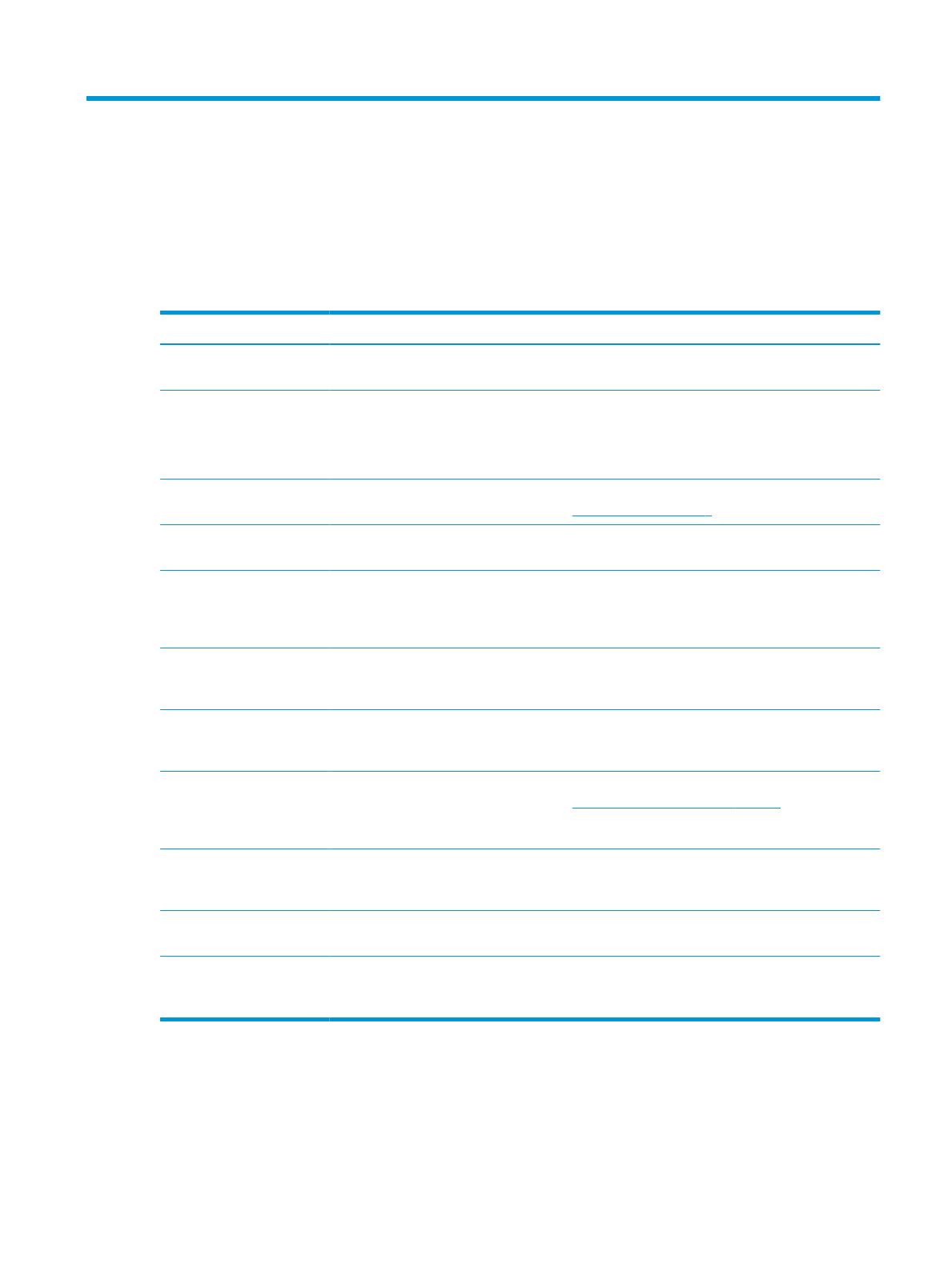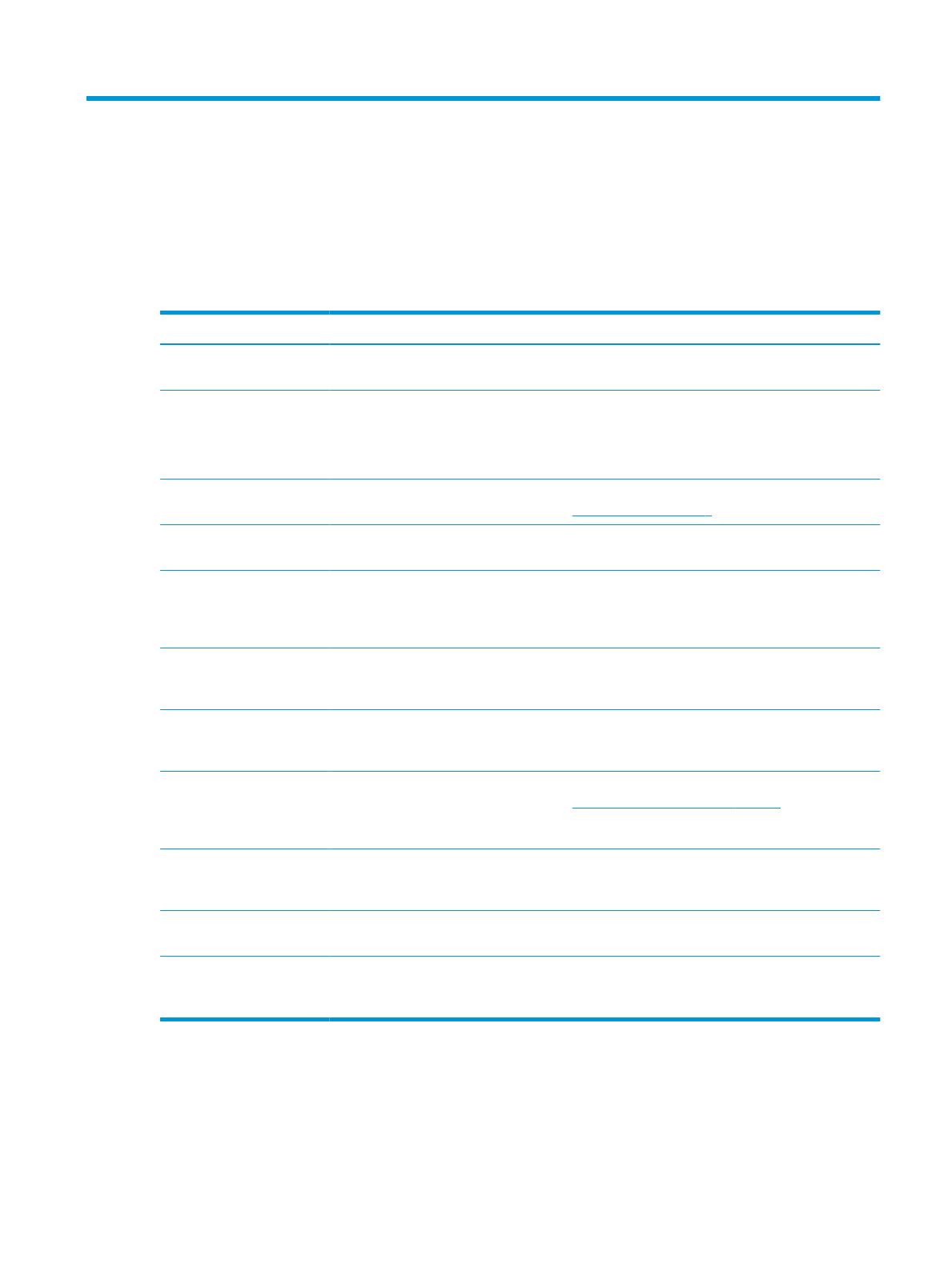
3 Destek ve sorun giderme
Sık karşılaşılan sorunları çözme
Aşağıdaki tabloda olası sorunlar, her bir sorunun olası nedeni ve önerilen çözümler listelenmektedir.
Tablo 3-1 Sık karşılaşılan sorunlar ve çözümleri
Sorun Olası Neden Çözüm
Ekran boş veya video görünü
kayboluyor.
Güç kablosu takılı değil. Güç kablosunu takın.
Monitör kapalıdır. Ön paneldeki güç düğmesine basın.
NOT: Güç düğmesine basıldığında bir şey olmuyorsa Güç
Düğmesi Kilidi özelliğini devre dışı bırakmak için güç
düğmesini 10 sn. basılı tutun.
Görüntü kablosu düzgün takılmamış. Video kablosunu doğru biçimde bağlayın. Daha fazla bilgi için,
bkz. Kabloları bağlama, sayfa 6.
Sistem uyku modunda. Uyku modundan çıkmak için klavyedeki bir düğmeye basın
veya fareyi hareket ettirin.
Video kartı uyumlu değil. OSD menüsünü açın ve Input Control (Giriş Denetimi)
menüsünü seçin. Set Auto-Switch Input'u (Giriş Kaynağını
Otomatik Olarak Değiştir'i Ayarla'yı) O (Kapalı) olarak
ayarlayın ve girişi elle seçin.
Resim bulanık, net değil veya
fazla karanlık.
Parlaklık çok düşük. Ekran menüsünü açın ve ardından parlaklık derecesini
gereken şekilde ayarlamak için Brightness (Parlaklık) öğesini
seçin.
Ekranda Check Video Cable
(Sinyal Kablosunu Kontrol
Edin) iletisi görüntüleniyor.
Monitörün video kablosu
takılmamıştır.
Uygun video sinyal kablosunu bilgisayar ile monitörün arasına
takın. Video kablosunu takarken bilgisayarın kapalı
olduğundan emin olun.
Ekranda Input Signal Out of
Range (Giriş Sinyali Erişim
Dışı) mesajı görüntüleniyor.
Görüntü çözünürlüğü ve/veya
yenileme hızı, monitörün
desteklediğinden daha büyük bir
değere ayarlanmış.
Ayarları desteklenen bir ayara değiştirin. Daha fazla bilgi için,
bkz. Ön ayarlı ekran çözünürlükleri, sayfa 18.
Monitör kapalı ancak uyku
moduna girmiş gibi
görünmüyor.
Monitörün güç tasarrufu denetimi
devre dışı.
OSD menüsünü açın ve sırasıyla Power Control (Güç Denetimi)
> Auto-Sleep Mode (Otomatik Uyku Modu) öğelerini seçerek
otomatik uykuyu On (Açık) olarak ayarlayın.
OSD Lockout (Ekran Menüsü
Kilidi) görüntüleniyor.
Monitörün OSD Lockout (Ekran Kilidi)
işlevi etkinleştirilmiştir.
OSD Lockout (OSD Kilidi) işlevini devre dışı bırakmak için ön
paneldeki Menü düğmesini 10 sn. basılı tutun.
Power Button Lockout (Güç
Düğmesi Kilidi)
görüntüleniyor.
Monitörün Power Button Lockout
(Güç Düğmesi Kilidi) işlevi
etkinleştirilmiştir.
Güç Düğmesi Kilitleme işlevini devre dışı bırakmak için güç
düğmesini 10 sn. basılı tutun.
Sık karşılaşılan sorunları çözme 13